-Рубрики
- ВСЁ ДЛЯ ДНЕВНИКА (195)
- - бродилка по Дневникам Лиру (4)
- - ССЫЛКИ , к о д ы, схемы (25)
- - учимся, советы (24)
- АФОРИЗМЫ, ЦИТАТЫ (331)
- - Жизнь без юмора СКУЧНА (116)
- - анекдоты (58)
- - м ы с л и вслух (35)
- БИСЕР, БУМАЖНОЕ ИСКУССТВО, ВЫШИВКА (12)
- В С Ё ДЛЯ КОМПЬЮТЕРА (171)
- - н о у т б у к (4)
- - обои для раб. стола (2)
- - программы (15)
- - учимся (комп) (32)
- В Я З А Н И Е КРЮЧКОМ (467)
- - д е т к а м (15)
- - аксессуары (35)
- - в п о д а р о к (7)
- - для д о м а (66)
- - для женщин (54)
- - для мужчин (3)
- - игрушки (29)
- - техника вязания(крючок) (117)
- - узоры, схемы (83)
- В Я З А Н И Е СПИЦАМИ (1826)
- - для дома (49)
- - бактусы,снуды,шарфы (46)
- - для мужчин (172)
- - для ж е н щ и н (304)
- - дневник, сайты по вязанию (рукоделию) (15)
- - аксессуары ,игрушки,собачкам (155)
- - головные уборы (295)
- - ж у р н а л ы (21)
- - из п а к е т о в (3)
- - одёжка для ножек (258)
- - одёжка для ручек (98)
- - ремонт трикотажа (10)
- - узоры, схемы (360)
- - юбки (41)
- ВЯЗАНИЕ ДЕТЯМ (спицы) (988)
- - варежки (50)
- - для девочек (171)
- - для мальчиков (91)
- - И Д Е И (2)
- - малышам и малышкам (275)
- - носочки, пинеточки (55)
- - узоры,схемы детские (138)
- - шапочки,косыночки (279)
- ВЯЗАНИЕ спицами. ТЕХНИКА ВЯЗАНИЯ (677)
- -выкройка, расчет (49)
- - бейки, планки (петли) и т.д. (68)
- - вязанная отделка (44)
- - горловина, воротники (68)
- - закрытие петель (49)
- - карманы, молнии,петли (5)
- - круговое вязание (10)
- - набор (поднятие), прибавление петель. (88)
- - нестандартные приёмы вязания (17)
- - п р я ж а, цвета (25)
- - пройма, рукав (40)
- - р а з н о е (тех.в.) (115)
- - реглан (69)
- - соединение деталей, обработка и т.д. (83)
- - Трикотажные швы (4)
- - укороченные ряды (24)
- ГОТОВИМСЯ К ПРАЗДНИКАМ (179)
- - 23 февраля (3)
- - 8 марта (3)
- - вербное воскресение (1)
- - масленница (8)
- - н о в ы й г о д (108)
- - п а с х а (24)
- - поздравления (3)
- - Прощеное воскресение (4)
- -День рождения (8)
- ДЕТИ и РОДИТЕЛИ (167)
- - п о д е л к и, рисование (12)
- - воспитание (19)
- - з а г а д к и, с т и ш к и, сказки (7)
- - здоровье,медицина для детей (15)
- - м а л ы ш и (6)
- - полезные советы родителям (42)
- - школятам (13)
- -кулинария для детей (5)
- -Логопедические занятия (1)
- ДЛЯ ДОМА (дачи) (312)
- - интерьер, дизайн, шторы (86)
- - полезные советы(для дома) (150)
- - советы по ремонту (4)
- - стулья,пуфик (7)
- - чистящие ср-ва,мыло и др.своими руками (51)
- ДЛЯ СЕБЯ, ЛЮБИМОЙ (390)
- - гороскоп (22)
- - красиво завязываем шарф, платок (8)
- - макияж , эффективные маски (146)
- - массаж косметический и лечебный (6)
- - мода, модные советы (9)
- - полезные советы (104)
- ДОМАШНИЙ О Г О Р О Д (77)
- - выращиваем с а м и (10)
- - ц в е т ы (57)
- ЗДОРОВЬЕ, КРАСОТА (684)
- - г л а з а (3)
- - гайморит (2)
- - головная боль,мигрень,гипертония (26)
- - грипп, простуда, вирусы (40)
- - здоровый с о н (4)
- - кишечник, отравления (11)
- - л е к ар с т в а (11)
- - м а с с а ж (31)
- - Народные рецепты (130)
- - ОЖОГИ разные (2)
- - позвоночник,суставы,остеопороз (56)
- - с о с у д ы (47)
- - уход за т е л о м (15)
- - уход за руками, ногами (92)
- - холестерин (2)
- -чистка организма (57)
- = это надо знать (173)
- К У Л И Н А Р И Я (1297)
- - мясо (71)
- - полезные советы (кулинарные) (117)
- - р ы б а (89)
- - запеканки, омлеты (44)
- - напитки, квас (39)
- - овощи, картофель (78)
- - оформление блюд, сервировка (63)
- - с а л а т ы, закуски (172)
- -заготовки для зимовки (75)
- - б л и н ы, о л а д ь и (53)
- - вареники, пельмени. манты (15)
- - выпечка (129)
- - выпечка из слоёного теста (6)
- - выпечка сладкая (70)
- - г р е н к и (6)
- - готовим в горшочках (1)
- - десерты (23)
- - диета, разгрузочные дни (6)
- - з а в т р а к (13)
- - из ф а р ш а (36)
- - из т в о р о г а (6)
- - к а ш и (7)
- - к л я р (2)
- - курица (90)
- - м о л о ч н о е (15)
- - с о л и м (45)
- - с о у с ы (44)
- - с у п ы (41)
- - субпродукты (41)
- - холодец, заливное (14)
- РЕЦЕПТЫ ПРАЗДНИЧНОГО СТОЛА (разные) (8)
- П Р А В А, ЮРИСПРУДЕНЦИЯ (5)
- - к р е д и т ы (2)
- П С И Х О Л О Г И Я (178)
- - отношения (45)
- - поучительно (36)
- - притча (12)
- ПОД ЗАНАВЕС.. (22)
- ПОЛЕЗНЫЕ СОВЕТЫ (114)
- ПОМНИМ И ЛЮБИМ (2)
- ПРАВИЛЬНО ГОВОРИМ И ГРАМОТНО ПИШЕМ (10)
- Правильно П Л А В А Е М (1)
- ПРИЧЕСКИ (69)
- - д е в о ч к а м (28)
- Р Е Л И Г И Я (61)
- - День святой Троицы, Пятидесятница (2)
- - это надо з н а т ь (религия) (13)
- - з а г о в о р ы (3)
- - крещенская вода,лечение,правила использования (1)
- - м о л и т в ы (6)
- - очистить дом (2)
- - Покров день (1)
- САМОПОЗНАНИЕ (42)
- СВОИМИ РУКАМИ (20)
- СТИХИ (263)
- - Омар Хайям (6)
- СТРОИТЕЛЬСТВО (8)
- Ф И Т Н Е С, ЛЕЧЕБНАЯ ФИЗКУЛЬТУРА (185)
- - тренировка для всего тела (58)
- - дыхательные упражнения (1)
- - й о г а (2)
- - суставная гимнастика (76)
- - утренняя гимнастика (14)
- - физкультура для г л а з (2)
- - ш е я , позвоночник (2)
- ШИТЬЁ (304)
- - аксессуары (5)
- - для детей (19)
- - для дома (47)
- - женское (40)
- - р е м о н т (10)
- - ремонт детских вещей (1)
- -советы по шитью (46)
- ЭТИКЕТ (7)
- ЭТО ИНТЕРЕСНО (84)
- ЭТО НАДО ЗНАТЬ. ПОЗНАВАТЕЛЬНО (16)
-Цитатник
Новогодний колпак - - (0)
Модель из журнала "Вязаная копилка" №11/2012 г. Новогодний колпак связан спицами №...
Без заголовка - (0)Красивые весенние листочки - вязание крючком Для создания цветочных композиций часто треб...
Без заголовка - (0)Вязаная обезьянка-талисман своими руками! Используем инструменты и материалы: ...
Без заголовка - (0)Комплект "Love is..." Источник >>> http://wmrf.su/w1c8e ...
Без заголовка - (0)Интересный узор с ромбами для шарфов и шапок Интересный узор с ромбами для шарфов и шапок п...
-Метки
-Ссылки
-Музыка
- Flying Over The Canyons _ Frederic Delarue
- Слушали: 2102 Комментарии: 1
- Chris Spheeris "Eros"
- Слушали: 10521 Комментарии: 0
- Очень красивая мелодия
- Слушали: 284741 Комментарии: 0
-Приложения
 Я - фотографПлагин для публикации фотографий в дневнике пользователя. Минимальные системные требования: Internet Explorer 6, Fire Fox 1.5, Opera 9.5, Safari 3.1.1 со включенным JavaScript. Возможно это будет рабо
Я - фотографПлагин для публикации фотографий в дневнике пользователя. Минимальные системные требования: Internet Explorer 6, Fire Fox 1.5, Opera 9.5, Safari 3.1.1 со включенным JavaScript. Возможно это будет рабо Всегда под рукойаналогов нет ^_^
Позволяет вставить в профиль панель с произвольным Html-кодом. Можно разместить там банеры, счетчики и прочее
Всегда под рукойаналогов нет ^_^
Позволяет вставить в профиль панель с произвольным Html-кодом. Можно разместить там банеры, счетчики и прочее ОткрыткиПерерожденный каталог открыток на все случаи жизни
ОткрыткиПерерожденный каталог открыток на все случаи жизни 5 друзейСписок друзей с описанием.
Данное приложение позволяет разместить в Вашем блоге или профиле блок, содержащий записи о 5 Ваших друзьях.
Содержание подписи может быть любым - от признания в любви, до
5 друзейСписок друзей с описанием.
Данное приложение позволяет разместить в Вашем блоге или профиле блок, содержащий записи о 5 Ваших друзьях.
Содержание подписи может быть любым - от признания в любви, до- Программа телепередачУдобная программа телепередач на неделю, предоставленная Akado телегид.
-Поиск по дневнику
-Подписка по e-mail
-Друзья
Друзья оффлайнКого давно нет? Кого добавить?
-Лала-
alocka13
Belenaya
buksiha
crimeafrend
Dmitry_Shvarts
Galche
GayaneKostanyan
heregirl
IrinaKitaeva
Italina
Korfiati
kudryashechka
kuzya123452
Liudmila_Sceglova
LoRaLaRa
LURENA7
Mellodika
Nanina
Nelli_Petrovna
Pepel_Rozi
Rietta
Rosa_Oksa
RUSSA_N
SelenArt
Svetlana---
svetshant
Taisia800
toma134
Zinaida-k
галина5819
Доктор_Хаус_Ру
ЕЖИЧКА
Жанна_Лях
ИНТЕРЕСНЫЙ_БЛОГ_ЛесякаРу
Иринка-калинка_79
Капельки_души
Клуб_мастериц
КРАСОТА_ЗДОРОВЬЯ
Людочка_Вершинина
Люмлия
Милая_Милли
Натали_И
Ниноччка
Одинокий_рейнджер
Ольга_Сан
Путь_к_истинной_себе
руки_без_скуки
Сияние_Розы_Жизни
Топ_Менеджер
-Постоянные читатели
-Лала- зверобой Domro4ka Eckardt_Svetlana Else5 Fufyra HelenRus INDIGO_Barracuda Inkkka Korfiati L-Irina Mehova Milaya5587 Natali0407 Sagittarius2012 Snejanamalina Tatyana-Ch Valya6827 Vesna-May Yver alinas19 bulavka-Mari crimeafrend irinagrib ivmatvienko kiseleva_galia mariarossa vasjilena Анири91 Бандитк_А Госпожа_Садыкова Елена_ВЕА Иринка-калинка_79 КоЛиАг Корнелий_49 Лана_Вик Лебедушка-_белокрылая Ленушка- Лисенокк Мама_Лизуни Муся_Одуванчик Наталья_Сараева ОЛЬГА_СИБИРСКАЯ Одинокий_рейнджер РИМИДАЛ Сияние_Розы_Жизни вязание_на_заказ ламушка поля_-полюшка элэн
-Сообщества
Участник сообществ
(Всего в списке: 14)
Рецепты_домохозяек
BeautyMania
Царство_Кулинарии
Вяжем_спицами_и_крючком
ХоЧуНиМаГУ
Секреты_здоровья
Мир_вязальщиц_ЛиРу
симпа
Пойдем_поедим
Я_-_МАСТЕРИЦА
Моя_кулинарная_книга
Искусство_звука
Вкусно_Быстро_Недорого
Только_для_женщин
Читатель сообществ
(Всего в списке: 2)
AbhaziaTrip
Релакс_и_вдохновение
-Статистика
Создан: 23.10.2010
Записей: 9545
Комментариев: 432
Написано: 15159
Записей: 9545
Комментариев: 432
Написано: 15159
Как скачать видео с одноклассников и не только |
Цитата сообщения Шадрина_Галина
Как скачать видео с одноклассников и не только

Часто мы находим видео в любых социальных сетях, или на ютубе, которое хотим скачать на свой компьютер. Но как это сделать? По просьбам читателей расскажу как можно скачать понравившееся видео с одноклассников, и других социальных сетях.
Это совсем не сложно. Нижеописанный способ является самым быстрым и простым. При его использовании нам не понадобятся применять специальные сервисы или же копаться в исходном коде страницы.
Нам будет достаточно обычного интернет-браузера (Opera, Chrome, Mozilla или Яндекс браузер), а также небольшого бесплатного РАСШИРЕНИЯ, которое можно СКАЧАТЬ нажав на эту кнопочку.
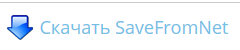
Установив это приложение, вы можете качать не только видео ролики, но и ЛЮБУЮ МУЗЫКУ В СОЦИАЛЬНЫХ СЕТЯХ.
Процесс скачивания расширения достаточно простой и не требует каких-либо специальных знаний и навыков, и занимает всего пару минут.
Расскажу подробнее как это сделать.
ВНИМАНИЕ! Перед установкой расширения Savefrom.Net обязательно закройте все открытые браузеры
Итак, идем на сайт Savefrom.Net, и жмем на кнопочку СКАЧАТЬ.

Выбираем папочку на компе, куда хотим скачать приложение, и скачиваем. Так как оно почти не занимает места на компе, то скачивается моментально.
Теперь идем в ту папочку, куда скачали приложение, находим его и начинаем установку. Просто щелкаем по нему мышкой.

Установка практически ничем не отличается от инсталляции обычной программы, но все же имеются небольшие нюансы.
Еще раз напоминаю, что перед установкой Savefrom.Net обязательно закройте тот браузер, в который вы хотите установить это расширение. Если этого не сделать, то расширение не будет установлено.
После запуска установки (щелчку по скаченной программе) мы увидим следующее окно. Подтвердите, что соглашаетесь с условиями.
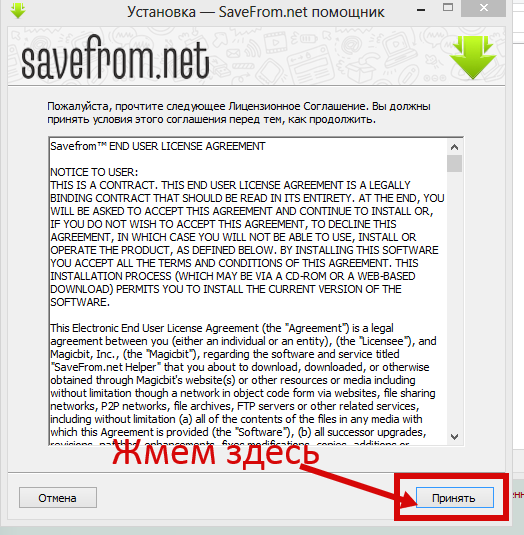
Вам откроется вот такое окно установки.
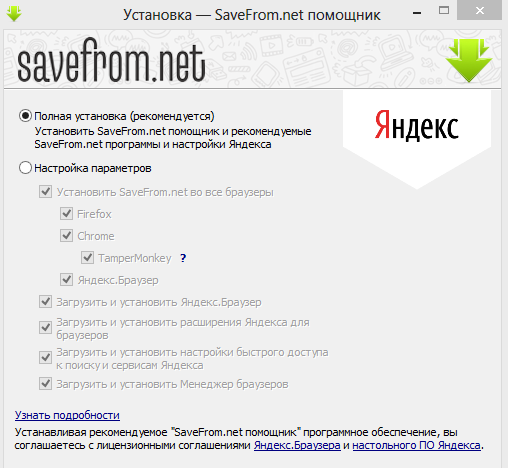
ТЕПЕРЬ СМОТРИМ ВНИМАТЕЛЬНО. Что бы не установить на свой комп не нужных программ, внимательно расставляем все галочки.
На первом этапе установки мы РЕКОМЕНДУЮ выбрать пункт «Настройка параметров» и указать для какого именно браузера вы хотите установить данное расширение. Я устанавливаю расширение для МАЗИЛЫ. Поэтому оставляю галочку, только напротив ее. ВСЕ ОСТАЛЬНЫЕ ГАЛОЧКИ Я УБИРАЮ.
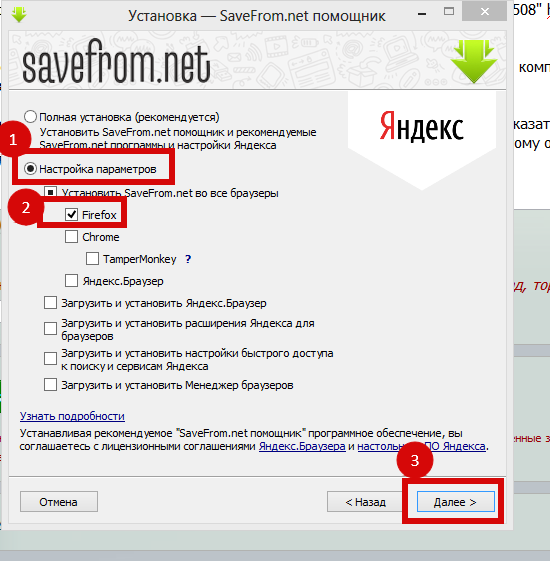
ВНИМАНИЕ. Если вы хотите установить расширение на все имеющиеся у вас браузеры сразу, то ставьте галочку напротив УСТАНОВИТЬ Savefrom.Net на ВСЕ БРАУЗЕРЫ. И установка сама поставит галочки, напротив браузеров, имеющихся у вас.
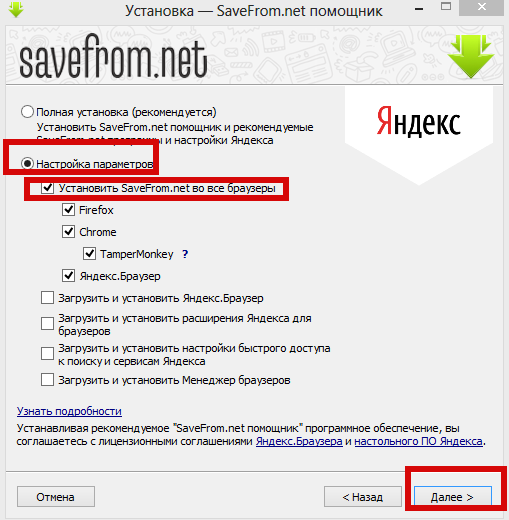
Далее нам предлагаются дополнительные опции, если вам не нужна установка элементов Яндекса, то советую просто УБРАТЬ (снать) все предложенные галочки.
СОВЕТУЮ оставить только две галочки ЭТО пункт «Настройка параметров», и напротив того браузера, на который устанавливаете приложение. (см.скрин)
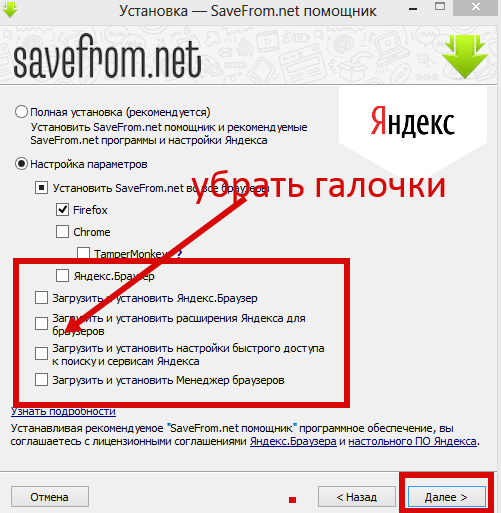
Нажимаем «Далее» и видим следующее: Появление данного окна свидетельствуем о том, что расширение успешно установлено. Нажимаем «Завершить»
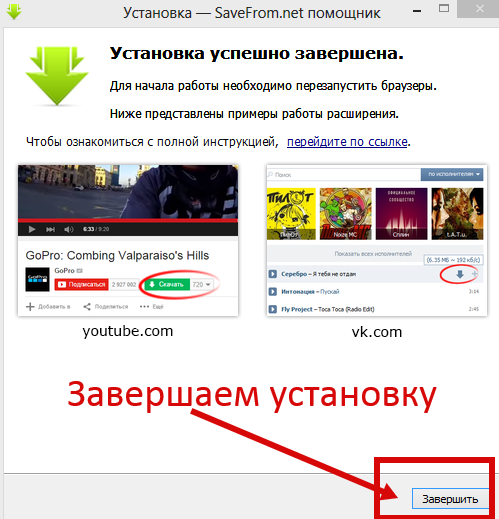
Как видите все очень и очень просто. Скачали, поставили нужные галочки, и нажали УСТАНОВИТЬ. Все.
ТЕПЕРЬ запускаем свой браузер, на который установили расширение, и видим, что в правом уголке, на панели появилась зеленая стрелочка. Это значит расширение установлено правильно.
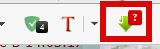
Расширение установлено. Теперь мы можем качать видео с любых социальных сетей, в том числе и с ютуба.
Расскажу как это сделать в самых популярных соц.сетях. Рассмотрим ОДНОКЛАССНИКИ
Открываем свой интернет-браузер, на который установили расширение, и заходим на Одноклассники
Допустим мы хотим скачать ролик с какой то понравившейся нам песней поэтому, переходим в раздел «Видео».
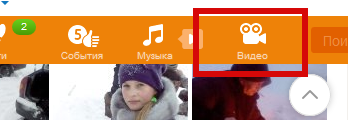
Ищем нужный ролик и наводим на него курсор мыши. И видим как в левом верхнем углу появляется оранжевая стрелочка, которая изменит цвет на зеленый при подводе к ней мышки. Подводим мышку к стрелочке, видим, чтопоявится надпись СКАЧАТЬ.
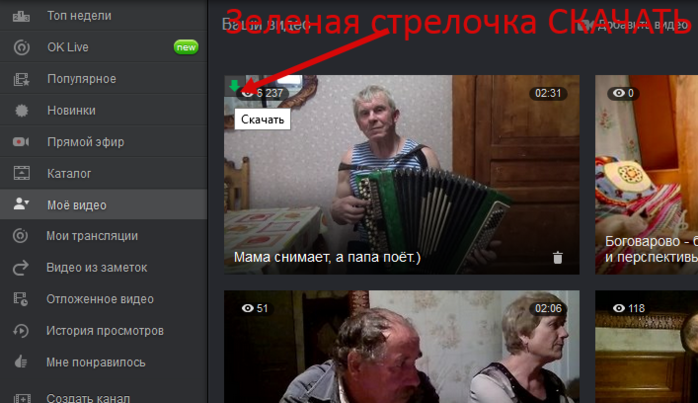
Нажимаем на эту стрелочку и получаем следующее.
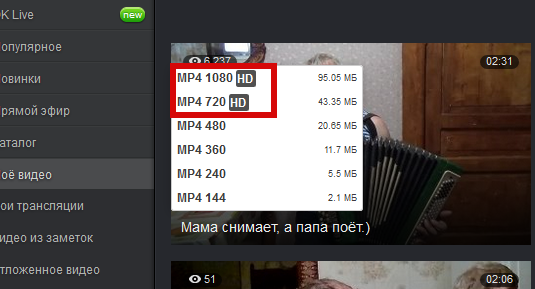
Здесь нам предлагается выбрать разрешение скачиваемого ролика. Чем больше разрешение видео, тем выше его качество. Кликаем по нужному разрешению и выбираем место для сохранения видео на вашем компьютере. Готово! Ролик в вашем компе.
Скачивать ролики в одноклассниках вы теперь можете и прямо из ленты. Просто наведите мышку на понравившийся ролик, и сразу увидите в левом углу оранжевую стрелочку, нажав на которую легко скачаете ролик.
Качаем музыкальные треки в одноклассниках.
для этого переходим в раздел музыка, (или моя музыка) ищем нужную нам песню, и так же наводим на нее мышкой. Сразу появляется ЗЕЛЕНАЯ СТРЕЛОЧКА. Нажав на которую вы легко скачаете любую песню.
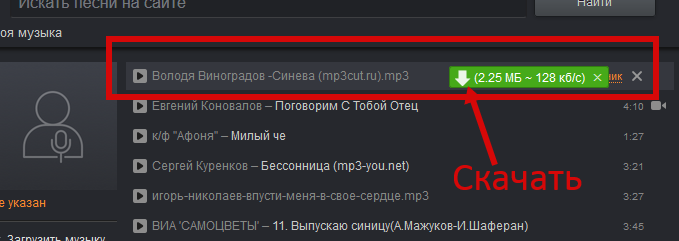
Скачать музыку в Контакте!
Чтобы скачать музыку, наведите указатель мышки на название трека.
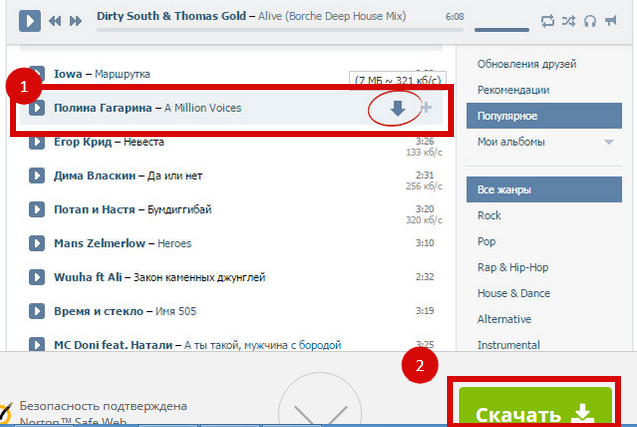
КАЧАЕМ ролики и музыку с Facebook.com!
Скачивайте любимые видео в один клик.
На страницах пользователей, лентах новостей и даже в комментариях!
Наведите на ссылку курсор мыши - появится зеленая стрелочка.
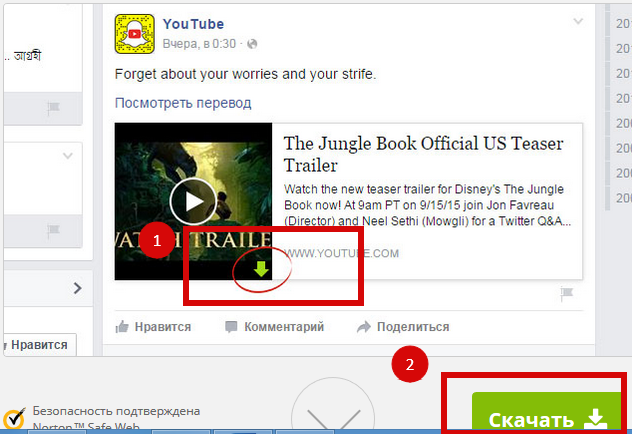
Как скачать видео с YouTube
На странице просмотра нужного видео на YouTube, внизу (под роликом) просматриваемого ролика. добавится кнопка "Скачать", которая поможет сохранить видео в нужном вам формате и качестве.
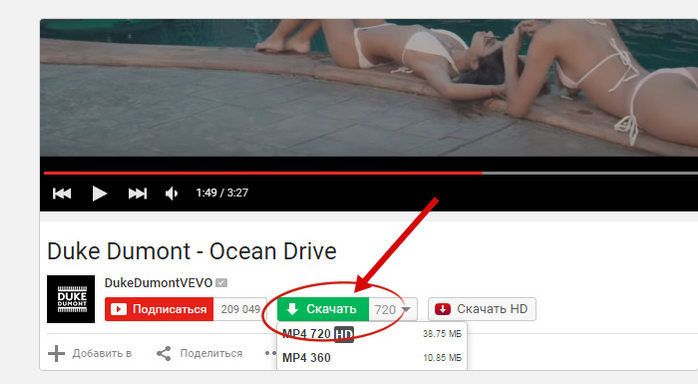
Если, просматривая видео на ЮТУБЕ одннокласниках, или просто на каком то сайте, нам понравится песня, музыка , или понравилось чье то исполнение, и вы не знаете как вытащить музыку из видео файла, и переконвертировать ее в МР3, то СМОТРИМ ЗДЕСЬ как легко можно это сделать.
Если с видео ролика скачалась лишняя музыка (в ролике их бывает несколько), или из нее вы хотите вырезать кусок (например на мелодию на телефон) то вы легко обрежете лишнее. Как это сделать СМОТРИМ ЗДЕСЬ
Как вставить музыку в свой дневник, с компьютера СМОТРИМ ЗДЕСЬ
КАК просто и быстро ВСТАВИТЬ В ДНЕВНИК НА ЛИ.Ру ВИДЕО С ЮТУБА. СМОТРИМ ЗДЕСЬ
Успехов в вашем творчестве.


Это совсем не сложно. Нижеописанный способ является самым быстрым и простым. При его использовании нам не понадобятся применять специальные сервисы или же копаться в исходном коде страницы.
Нам будет достаточно обычного интернет-браузера (Opera, Chrome, Mozilla или Яндекс браузер), а также небольшого бесплатного РАСШИРЕНИЯ, которое можно СКАЧАТЬ нажав на эту кнопочку.
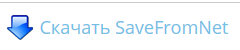
Установив это приложение, вы можете качать не только видео ролики, но и ЛЮБУЮ МУЗЫКУ В СОЦИАЛЬНЫХ СЕТЯХ.
Процесс скачивания расширения достаточно простой и не требует каких-либо специальных знаний и навыков, и занимает всего пару минут.
Расскажу подробнее как это сделать.
ВНИМАНИЕ! Перед установкой расширения Savefrom.Net обязательно закройте все открытые браузеры
Итак, идем на сайт Savefrom.Net, и жмем на кнопочку СКАЧАТЬ.

Выбираем папочку на компе, куда хотим скачать приложение, и скачиваем. Так как оно почти не занимает места на компе, то скачивается моментально.
Теперь идем в ту папочку, куда скачали приложение, находим его и начинаем установку. Просто щелкаем по нему мышкой.

Установка практически ничем не отличается от инсталляции обычной программы, но все же имеются небольшие нюансы.
Еще раз напоминаю, что перед установкой Savefrom.Net обязательно закройте тот браузер, в который вы хотите установить это расширение. Если этого не сделать, то расширение не будет установлено.
После запуска установки (щелчку по скаченной программе) мы увидим следующее окно. Подтвердите, что соглашаетесь с условиями.
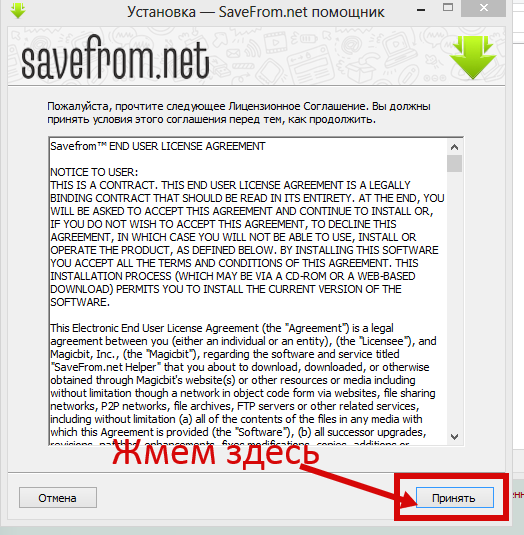
Вам откроется вот такое окно установки.
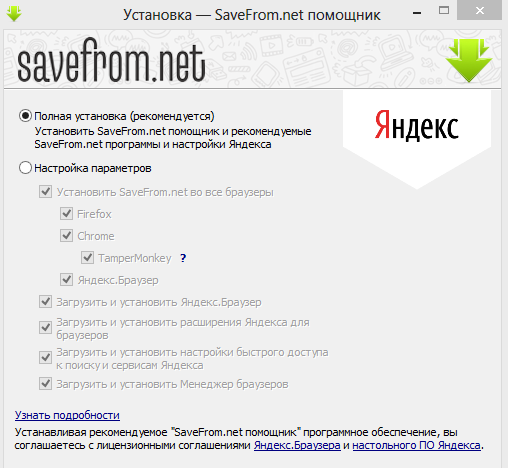
ТЕПЕРЬ СМОТРИМ ВНИМАТЕЛЬНО. Что бы не установить на свой комп не нужных программ, внимательно расставляем все галочки.
На первом этапе установки мы РЕКОМЕНДУЮ выбрать пункт «Настройка параметров» и указать для какого именно браузера вы хотите установить данное расширение. Я устанавливаю расширение для МАЗИЛЫ. Поэтому оставляю галочку, только напротив ее. ВСЕ ОСТАЛЬНЫЕ ГАЛОЧКИ Я УБИРАЮ.
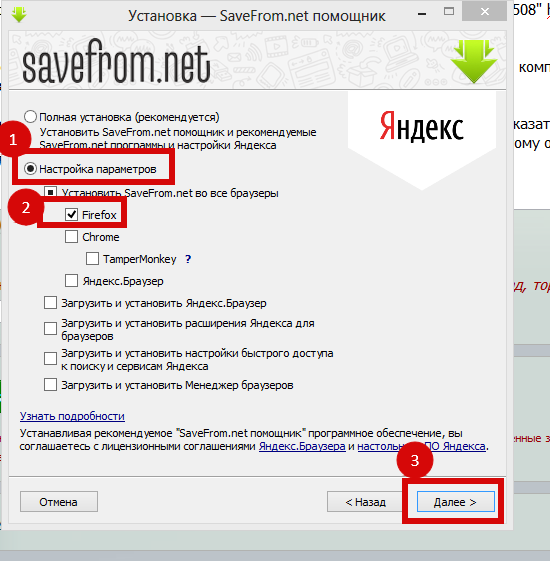
ВНИМАНИЕ. Если вы хотите установить расширение на все имеющиеся у вас браузеры сразу, то ставьте галочку напротив УСТАНОВИТЬ Savefrom.Net на ВСЕ БРАУЗЕРЫ. И установка сама поставит галочки, напротив браузеров, имеющихся у вас.
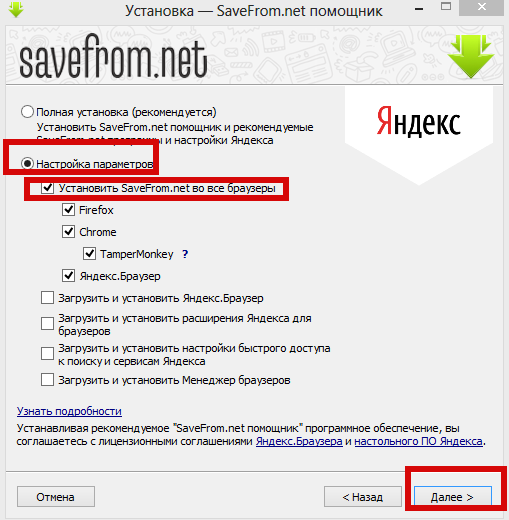
Далее нам предлагаются дополнительные опции, если вам не нужна установка элементов Яндекса, то советую просто УБРАТЬ (снать) все предложенные галочки.
СОВЕТУЮ оставить только две галочки ЭТО пункт «Настройка параметров», и напротив того браузера, на который устанавливаете приложение. (см.скрин)
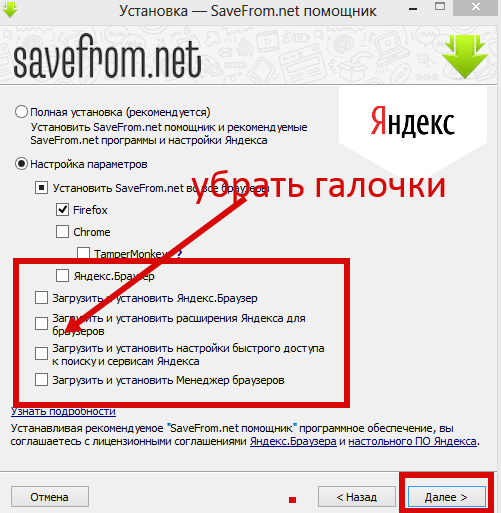
Нажимаем «Далее» и видим следующее: Появление данного окна свидетельствуем о том, что расширение успешно установлено. Нажимаем «Завершить»
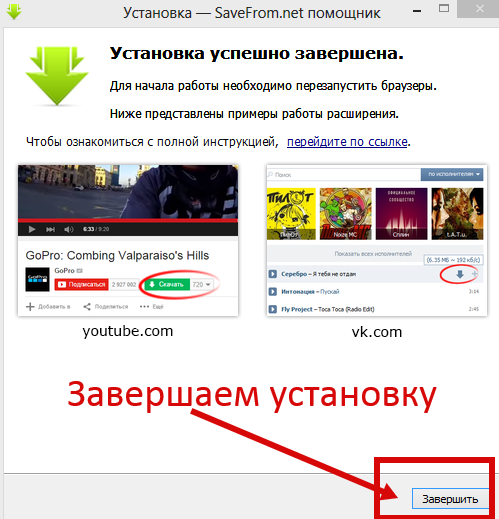
Как видите все очень и очень просто. Скачали, поставили нужные галочки, и нажали УСТАНОВИТЬ. Все.
ТЕПЕРЬ запускаем свой браузер, на который установили расширение, и видим, что в правом уголке, на панели появилась зеленая стрелочка. Это значит расширение установлено правильно.
Расширение установлено. Теперь мы можем качать видео с любых социальных сетей, в том числе и с ютуба.
Расскажу как это сделать в самых популярных соц.сетях. Рассмотрим ОДНОКЛАССНИКИ
Открываем свой интернет-браузер, на который установили расширение, и заходим на Одноклассники
Допустим мы хотим скачать ролик с какой то понравившейся нам песней поэтому, переходим в раздел «Видео».
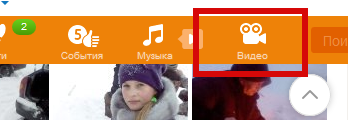
Ищем нужный ролик и наводим на него курсор мыши. И видим как в левом верхнем углу появляется оранжевая стрелочка, которая изменит цвет на зеленый при подводе к ней мышки. Подводим мышку к стрелочке, видим, чтопоявится надпись СКАЧАТЬ.
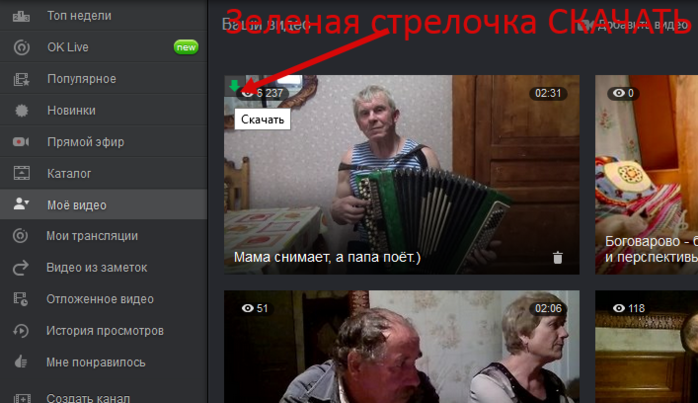
Нажимаем на эту стрелочку и получаем следующее.
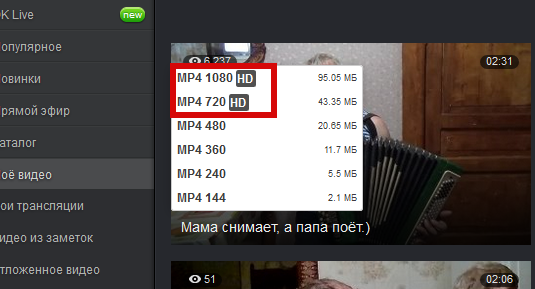
Здесь нам предлагается выбрать разрешение скачиваемого ролика. Чем больше разрешение видео, тем выше его качество. Кликаем по нужному разрешению и выбираем место для сохранения видео на вашем компьютере. Готово! Ролик в вашем компе.
Скачивать ролики в одноклассниках вы теперь можете и прямо из ленты. Просто наведите мышку на понравившийся ролик, и сразу увидите в левом углу оранжевую стрелочку, нажав на которую легко скачаете ролик.
Качаем музыкальные треки в одноклассниках.
для этого переходим в раздел музыка, (или моя музыка) ищем нужную нам песню, и так же наводим на нее мышкой. Сразу появляется ЗЕЛЕНАЯ СТРЕЛОЧКА. Нажав на которую вы легко скачаете любую песню.
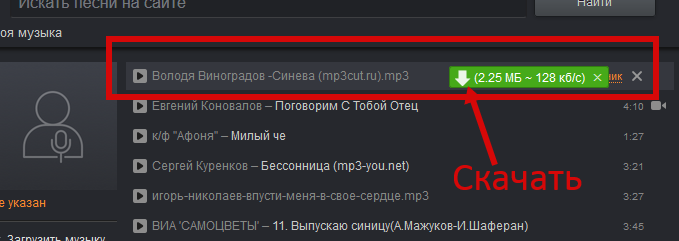
Скачать музыку в Контакте!
Чтобы скачать музыку, наведите указатель мышки на название трека.
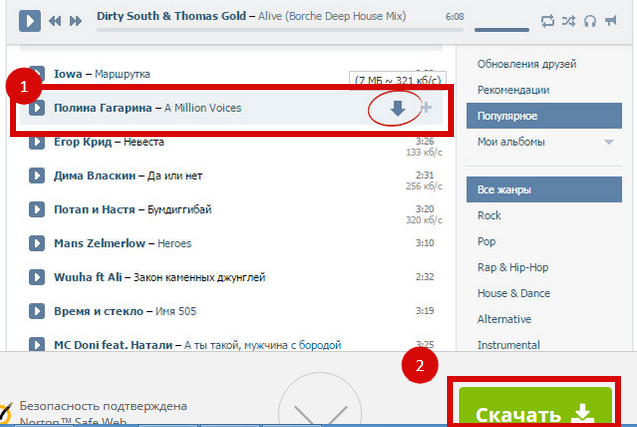
КАЧАЕМ ролики и музыку с Facebook.com!
Скачивайте любимые видео в один клик.
На страницах пользователей, лентах новостей и даже в комментариях!
Наведите на ссылку курсор мыши - появится зеленая стрелочка.
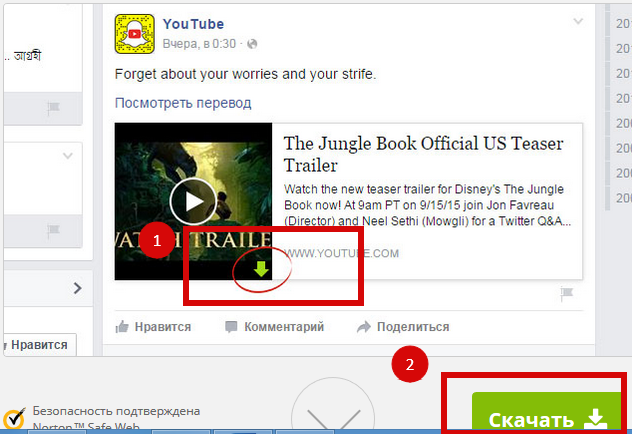
Как скачать видео с YouTube
На странице просмотра нужного видео на YouTube, внизу (под роликом) просматриваемого ролика. добавится кнопка "Скачать", которая поможет сохранить видео в нужном вам формате и качестве.
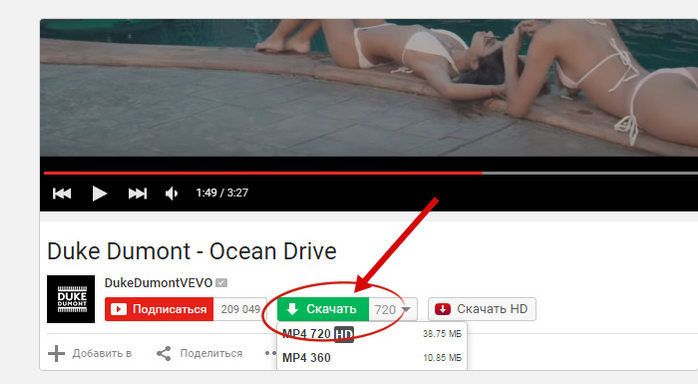
Если, просматривая видео на ЮТУБЕ одннокласниках, или просто на каком то сайте, нам понравится песня, музыка , или понравилось чье то исполнение, и вы не знаете как вытащить музыку из видео файла, и переконвертировать ее в МР3, то СМОТРИМ ЗДЕСЬ как легко можно это сделать.
Если с видео ролика скачалась лишняя музыка (в ролике их бывает несколько), или из нее вы хотите вырезать кусок (например на мелодию на телефон) то вы легко обрежете лишнее. Как это сделать СМОТРИМ ЗДЕСЬ
Как вставить музыку в свой дневник, с компьютера СМОТРИМ ЗДЕСЬ
КАК просто и быстро ВСТАВИТЬ В ДНЕВНИК НА ЛИ.Ру ВИДЕО С ЮТУБА. СМОТРИМ ЗДЕСЬ
Успехов в вашем творчестве.

Серия сообщений "Музыка":
Часть 1 - Коллекция песен, оставшихся нам от Советской эпохи.
Часть 2 - Самые известные новогодние песенки на сайте Музыкальная МАЛЫШКА
...
Часть 20 - Виртуальный музей музыки «1000 пластинок»
Часть 21 - Вставляем плейлисты в свой дневник
Часть 22 - Как скачать видео с одноклассников и не только
Часть 23 - Музыкальный онлайн органайзер
Часть 24 - МУЗЫКАЛЬНЫЕ ФРАГМЕНТЫ ИЗ СОВЕТСКИХ ФИЛЬМОВ
Часть 25 - Лучшие сайты для работы с музыкой
Часть 26 - Как обрезать видео онлайн
Серия сообщений "- программы ":
Часть 1 - Самые необходимые программы для компьютера
Часть 2 - Программа для автоматического выключения компьютера и не только.
...
Часть 12 - ПРОСТОЙ И КАЧЕСТВЕННЫЙ УДАЛИТЕЛЬ ПРОГРАММ
Часть 13 - КАК ПОЛНОСТЬЮ УДАЛИТЬ АМИГО С КОМПЬЮТЕРА.
Часть 14 - Как скачать видео с одноклассников и не только
Часть 15 - Как скопировать с сайта текст где нельзя скопировать 6 способов его разблокировать.
Серия сообщений "- учимся (комп)":
Часть 1 - Секреты Skype, о которых вы даже не догадывались. Видео
Часть 2 - Как сделать фотографию в Skype.
...
Часть 26 - НЕ ЗАПИСЫВАЮТСЯ НА ФЛЕШКУ, ПОТОМУ ЧТО ФАЙЛ СЛИШКОМ ВЕЛИК.
Часть 27 - Как перенести закладки из одного браузера в другой, без помощи сторонних программ.
Часть 28 - Как скачать видео с одноклассников и не только
Часть 29 - Как навести порядок на своем компьютере.!!!
Часть 30 - Как пробить человека в интернете
Часть 31 - Как раскрасить старую черно-белую фотографию (ОНЛАЙН)
Часть 32 - Как скопировать с сайта текст где нельзя скопировать 6 способов его разблокировать.
| Рубрики: | В С Ё ДЛЯ КОМПЬЮТЕРА |
| Комментировать | « Пред. запись — К дневнику — След. запись » | Страницы: [1] [Новые] |






